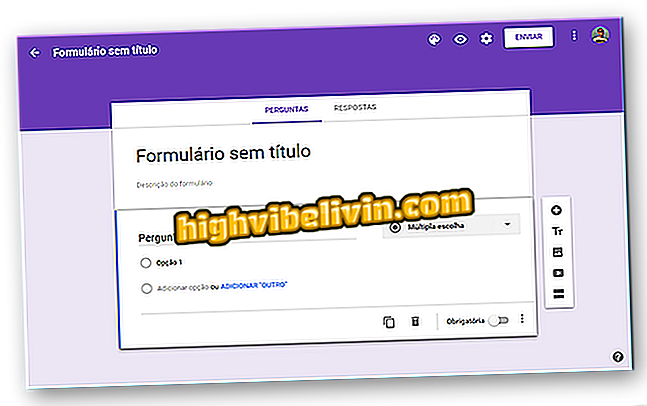Фрази Instagram: як створювати повідомлення з повідомленнями в Adobe Spark
Adobe Spark Post - безкоштовна програма для редагування, яка дозволяє створювати повідомлення з фразами та публікувати їх на Instagram. Доступний для iPhone (iOS) і веб-версії (для використання на ПК), інструмент може бути корисним для створення зображень з мотиваційними повідомленнями, доброго ранку, серед інших тем, щоб показати друзям Instagram - в Stories або feed. У програмі є галерея готових шаблонів, які можна редагувати та використовувати як приклад.
Фрази Instagram: див. Шість додатків з повідомленнями
У наступному посібнику дізнайтеся, як використовувати програму Spark Post для створення повідомлень із повідомленнями на телефоні. Процедура була виконана на iPhone 8 з iOS 12, але поради також дійсні для інших моделей телефону Apple. Крок за кроком до онлайн-версії також схожий.

Instagram: як ділитися повідомленнями друзів у Stories
Хочете купити мобільний телефон, телевізор та інші знижки? Знайте Порівняння
Крок 1. Завантажте та встановіть Spark Post. Відкрийте програму та виберіть потрібний шаблон. Потім торкніться "Remix" у нижній частині екрана;

Виберіть шаблон, який потрібно змінити
Крок 2. Налаштуйте розмір фотографії до каналу Instagram або Stories. Для цього натисніть "Змінити розмір" і виберіть потрібний параметр;

Виберіть формат зображення (Канал або Історії)
Крок 3. Щоб відредагувати текст, торкніться його та виберіть "Редагувати". Також можна змінити колір, шрифт, форму, стиль та інші деталі. Після виконання потрібних налаштувань натисніть "Готово";

Редагування тексту фотографій
Крок 4. Якщо потрібно змінити фонове зображення, торкніться його. Серед опцій можна налаштувати фоторамку, повернути, змінити розмір і застосувати фільтри. Після виконання потрібних налаштувань натисніть "Готово";

Редагування фонового зображення
Крок 5. Також можна змінити макет зображення. Виберіть потрібний параметр і натисніть "Готово" в нижньому куті екрана;

Зміна розкладки тексту
Крок 6. У розділі "Ефекти" можна додати ефекти переходу тексту та зображення. Виберіть потрібний параметр і натисніть "Готово" в нижньому куті екрана;

Додавання ефектів
Крок 7. Після внесення всіх потрібних редагувань у верхньому правому куті торкніться Share. Виберіть "Відео", якщо додано ефекти переходу. В іншому випадку натисніть "Зображення";

Експортування редагованого файлу
Крок 9. Нарешті, виберіть "Instagram" і виберіть, чи хочете ви поділитися зображенням у вашому каналі або історії.

Спільне використання зображень на Instagram
Насолоджуйтеся порадами про прості фрази на своєму Instagram.
Чи є Instafollow безпечним? Як це працює? Відкрийте для себе на форумі.